HTML输入框提示文字怎么设置
亲爱的编程学习爱好者,如果你点开了这篇文章,说明你对《HTML中设置输入框提示文字的方法是使用placeholder属性。该属性用于在输入框中显示提示信息,帮助用户了解输入内容的要求。基本用法:<input type="text" placeholder="请输入您的姓名">详细说明:placeholder 属性的值是字符串,表示输入框中的提示文字。提示文字会在用户开始输入前显示,输入后自动消失。可以与 type 属性结合使用,支持多种输入类型(如 text、email、password 等)。示例代码:
请输入您的邮箱:
<input type="email" placeholder="请输入您的电子邮箱">请输入密码:
<input type="password" placeholder="请输入密码">注意事项:placeholder 文字通常为灰色,可以通过 CSS 自定义样式。不应替代 label 标签,因为 placeholder 在用户输入后会消失,而 label 会一直显示。CSS 样式示例:input::placeholder { color: #999; font-style: italic; }通过这种方式,你可以轻松地在 HTML 输入框中添加》很感兴趣。本篇文章就来给大家详细解析一下,主要介绍一下,希望所有认真读完的童鞋们,都有实质性的提高。在HTML中设置输入框提示文字的方法是使用placeholder属性,直接在<input>标签中添加该属性即可实现。例如:<input type="text" placeholder="请输入您的姓名">,当用户点击输入框并开始输入时,提示文字会消失。1. 兼容性问题可通过polyfill方案解决,如引入placeholder.js库自动模拟placeholder效果;2. 也可以使用JavaScript手动监听focus和blur事件,通过title属性实现类似功能;3. 修改placeholder颜色需使用特定CSS伪类选择器,如input::-webkit-input-placeholder等分别适配不同浏览器,并可调整color、font-size等样式;4. placeholder与label的区别在于label是独立HTML标签,用于提供持久提示且支持辅助技术,而placeholder是临时提示信息,两者可结合使用以提升用户体验。

HTML中设置输入框提示文字,就是用placeholder属性。它允许你在输入框为空时显示一段提示性的文字,帮助用户了解应该输入什么内容。

解决方案

直接在<input>标签中使用placeholder属性即可。例如:
<input type="text" placeholder="请输入您的姓名"> <input type="email" placeholder="请输入您的邮箱"> <input type="password" placeholder="请输入密码">
这段代码会在输入框中显示灰色的提示文字,当用户点击输入框并开始输入时,提示文字就会消失。

Placeholder兼容性问题及解决方案
虽然placeholder属性在现代浏览器中得到了广泛支持,但在一些老版本的浏览器(特别是IE浏览器)中可能无法正常显示。为了解决这个问题,可以采用一些polyfill方案或者使用JavaScript来模拟placeholder的效果。
Polyfill方案:
可以使用一些现成的JavaScript库,例如placeholder.js,它可以自动检测浏览器是否支持placeholder属性,如果不支持,则使用JavaScript来模拟实现。
- 引入
placeholder.js:
<script src="placeholder.js"></script>
- 在页面加载完成后,调用
placeholder函数:
<script>
$(function() {
$('input[placeholder], textarea[placeholder]').placeholder();
});
</script>JavaScript模拟方案:
如果不想引入额外的库,也可以自己编写JavaScript代码来实现placeholder的效果。
<input type="text" id="myInput" value="" title="请输入您的姓名" />
<script>
var input = document.getElementById('myInput');
input.addEventListener('focus', function() {
if (this.value === this.title) {
this.value = '';
this.style.color = '#000'; // 修改文字颜色
}
});
input.addEventListener('blur', function() {
if (this.value === '') {
this.value = this.title;
this.style.color = '#aaa'; // 修改文字颜色
}
});
// 页面加载时初始化
if (input.value === '') {
input.value = input.title;
input.style.color = '#aaa'; // 修改文字颜色
}
</script>这个方法通过监听输入框的focus和blur事件,来控制提示文字的显示和隐藏。需要注意的是,这种方法需要使用title属性来存储提示文字,并且需要手动设置文字的颜色,以区分提示文字和用户输入的内容。
Placeholder的颜色样式如何修改?
placeholder的默认颜色通常是浅灰色,但可以通过CSS来修改它的颜色和其他样式。不过,需要注意的是,不同浏览器对placeholder样式的支持程度可能有所不同,因此需要使用一些特殊的CSS选择器来确保样式能够生效。
input::-webkit-input-placeholder { /* WebKit browsers */
color: red;
}
input:-moz-placeholder { /* Mozilla Firefox 4 to 18 */
color: red;
opacity: 1; /* Firefox 19+ */
}
input::-moz-placeholder { /* Mozilla Firefox 19+ */
color: red;
opacity: 1;
}
input:-ms-input-placeholder { /* Internet Explorer 10+ */
color: red;
}
::placeholder { /* Standard (Chrome, Edge, Safari) */
color: red;
}这段CSS代码使用了不同的伪类选择器,以兼容各种浏览器。可以根据需要修改color属性的值,来改变placeholder的颜色。除了颜色,还可以修改font-size、font-style等其他样式。需要注意的是,某些样式可能无法在所有浏览器中生效,因此需要进行充分的测试。
Placeholder与label的区别和选择
placeholder和都可以用来提供输入框的提示信息,但它们之间有一些重要的区别。
:是一个HTML标签,用于描述输入框的用途。它通常显示在输入框的旁边,并且可以通过for属性与输入框关联起来。点击标签可以使对应的输入框获得焦点。placeholder:placeholder是输入框的一个属性,用于在输入框为空时显示提示文字。当用户开始输入时,提示文字会消失。
选择:
- 如果需要提供更详细的说明,或者需要支持屏幕阅读器等辅助技术,应该使用
标签。 - 如果只需要提供简单的提示信息,并且不希望占用额外的页面空间,可以使用
placeholder属性。
总的来说,更适合用于提供重要的、持久的提示信息,而placeholder更适合用于提供临时的、辅助性的提示信息。在实际开发中,可以根据具体的需求来选择使用哪种方式。有时候,也可以将两者结合起来使用,以提供更好的用户体验。例如,可以使用提供输入框的标题,使用placeholder提供更详细的输入提示。
今天带大家了解了的相关知识,希望对你有所帮助;关于文章的技术知识我们会一点点深入介绍,欢迎大家关注golang学习网公众号,一起学习编程~
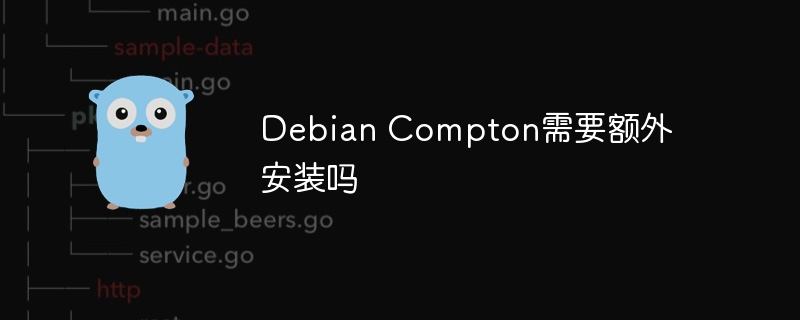 DebianCompton需单独安装吗?
DebianCompton需单独安装吗?
- 上一篇
- DebianCompton需单独安装吗?

- 下一篇
- VarHandle原子操作抛出IllegalStateException原因解析
-

- 文章 · 前端 | 5分钟前 |
- CSS调整字母间距方法详解
- 400浏览 收藏
-

- 文章 · 前端 | 6分钟前 | JavaScript 本地服务器 手机HTML脚本 文件协议 HTML运行工具
- 手机运行HTML脚本方法详解
- 371浏览 收藏
-

- 文章 · 前端 | 8分钟前 |
- NextAuth多租户认证与Cookie优化技巧
- 266浏览 收藏
-

- 文章 · 前端 | 14分钟前 |
- JavaScript常用工具函数推荐
- 461浏览 收藏
-

- 文章 · 前端 | 18分钟前 |
- HTML5运行方法全解析教程
- 235浏览 收藏
-

- 文章 · 前端 | 24分钟前 |
- 构造函数与类用法区别详解
- 364浏览 收藏
-

- 文章 · 前端 | 27分钟前 |
- CSS上下边距布局技巧与应用
- 270浏览 收藏
-

- 文章 · 前端 | 28分钟前 |
- CSSsticky定位与overflow实用技巧
- 372浏览 收藏
-

- 文章 · 前端 | 38分钟前 |
- Flexbox和column-count多列布局技巧
- 422浏览 收藏
-

- 文章 · 前端 | 41分钟前 |
- CSS锥形渐变旋转动画怎么实现
- 102浏览 收藏
-

- 文章 · 前端 | 43分钟前 |
- JavaScript动画原理与实现解析
- 156浏览 收藏
-

- 前端进阶之JavaScript设计模式
- 设计模式是开发人员在软件开发过程中面临一般问题时的解决方案,代表了最佳的实践。本课程的主打内容包括JS常见设计模式以及具体应用场景,打造一站式知识长龙服务,适合有JS基础的同学学习。
- 543次学习
-

- GO语言核心编程课程
- 本课程采用真实案例,全面具体可落地,从理论到实践,一步一步将GO核心编程技术、编程思想、底层实现融会贯通,使学习者贴近时代脉搏,做IT互联网时代的弄潮儿。
- 516次学习
-

- 简单聊聊mysql8与网络通信
- 如有问题加微信:Le-studyg;在课程中,我们将首先介绍MySQL8的新特性,包括性能优化、安全增强、新数据类型等,帮助学生快速熟悉MySQL8的最新功能。接着,我们将深入解析MySQL的网络通信机制,包括协议、连接管理、数据传输等,让
- 500次学习
-

- JavaScript正则表达式基础与实战
- 在任何一门编程语言中,正则表达式,都是一项重要的知识,它提供了高效的字符串匹配与捕获机制,可以极大的简化程序设计。
- 487次学习
-

- 从零制作响应式网站—Grid布局
- 本系列教程将展示从零制作一个假想的网络科技公司官网,分为导航,轮播,关于我们,成功案例,服务流程,团队介绍,数据部分,公司动态,底部信息等内容区块。网站整体采用CSSGrid布局,支持响应式,有流畅过渡和展现动画。
- 485次学习
-

- ChatExcel酷表
- ChatExcel酷表是由北京大学团队打造的Excel聊天机器人,用自然语言操控表格,简化数据处理,告别繁琐操作,提升工作效率!适用于学生、上班族及政府人员。
- 3197次使用
-

- Any绘本
- 探索Any绘本(anypicturebook.com/zh),一款开源免费的AI绘本创作工具,基于Google Gemini与Flux AI模型,让您轻松创作个性化绘本。适用于家庭、教育、创作等多种场景,零门槛,高自由度,技术透明,本地可控。
- 3410次使用
-

- 可赞AI
- 可赞AI,AI驱动的办公可视化智能工具,助您轻松实现文本与可视化元素高效转化。无论是智能文档生成、多格式文本解析,还是一键生成专业图表、脑图、知识卡片,可赞AI都能让信息处理更清晰高效。覆盖数据汇报、会议纪要、内容营销等全场景,大幅提升办公效率,降低专业门槛,是您提升工作效率的得力助手。
- 3440次使用
-

- 星月写作
- 星月写作是国内首款聚焦中文网络小说创作的AI辅助工具,解决网文作者从构思到变现的全流程痛点。AI扫榜、专属模板、全链路适配,助力新人快速上手,资深作者效率倍增。
- 4548次使用
-

- MagicLight
- MagicLight.ai是全球首款叙事驱动型AI动画视频创作平台,专注于解决从故事想法到完整动画的全流程痛点。它通过自研AI模型,保障角色、风格、场景高度一致性,让零动画经验者也能高效产出专业级叙事内容。广泛适用于独立创作者、动画工作室、教育机构及企业营销,助您轻松实现创意落地与商业化。
- 3818次使用
-
- JavaScript函数定义及示例详解
- 2025-05-11 502浏览
-
- 优化用户界面体验的秘密武器:CSS开发项目经验大揭秘
- 2023-11-03 501浏览
-
- 使用微信小程序实现图片轮播特效
- 2023-11-21 501浏览
-
- 解析sessionStorage的存储能力与限制
- 2024-01-11 501浏览
-
- 探索冒泡活动对于团队合作的推动力
- 2024-01-13 501浏览




